Como adicionar e widgets de teste A/B no WordPress 5.8
Publicados: 2021-08-05No WordPress, widgets são conteúdos que você pode adicionar a barras laterais, rodapés e outras áreas do seu site para adicionar determinados recursos ou funcionalidades. Eles são projetados para conter uma variedade de complementos, como um menu, um calendário, um formulário, a exibição das últimas postagens e assim por diante.
A grande maioria dos temas do WordPress vem com um conjunto de widgets pré-instalados e prontos para uso:
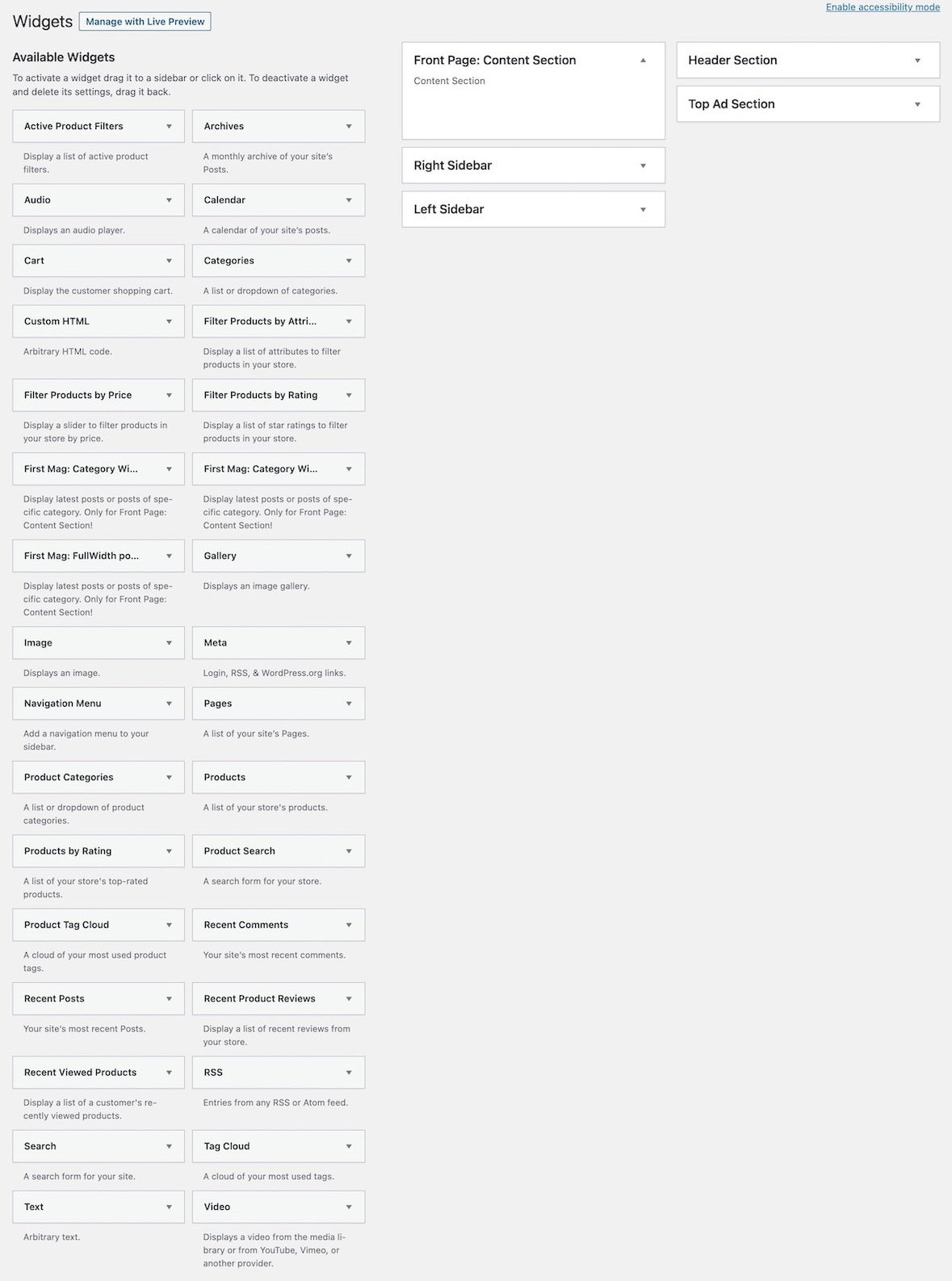
Objetivos do novo editor de widgets
Após a chegada do WordPress 5.8, além dos novos recursos de edição de blocos que já falei e das funcionalidades de Edição Completa do Site, agora temos um novo editor de widgets baseado em blocos.
O que estamos procurando com este novo editor de widgets? Como Anne McCarthy comentou em fevereiro de 2021 no WordPress.org, os benefícios a serem alcançados com o editor de widgets são:
- permitir que os usuários criem layouts de barra lateral, cabeçalho e rodapé com blocos familiares,
- para poder enriquecer visualmente o design dos widgets sem a necessidade de ir a editores de HTML,
- tenha um template unificado e uma experiência de edição de conteúdo, sem a necessidade de manter ideias abstratas de como o conteúdo será exibido,
- muitos dos widgets que tínhamos até agora que eram vistos como shortcode, serão vistos como blocos (como, por exemplo, o caso dos formulários), sendo sua edição muito mais fluida e intuitiva,
- a transição de widgets para blocos será suave para que os desenvolvedores possam substituir widgets por blocos e
- para evitar problemas de compatibilidade com versões anteriores, os widgets serão editáveis na opção de menu Aparência » Widgets como antes.
Assim, por exemplo, com o novo editor de widgets posso criar um rodapé com o editor de blocos que contém um conjunto de blocos que antes só podíamos adicionar no conteúdo de uma página ou post.
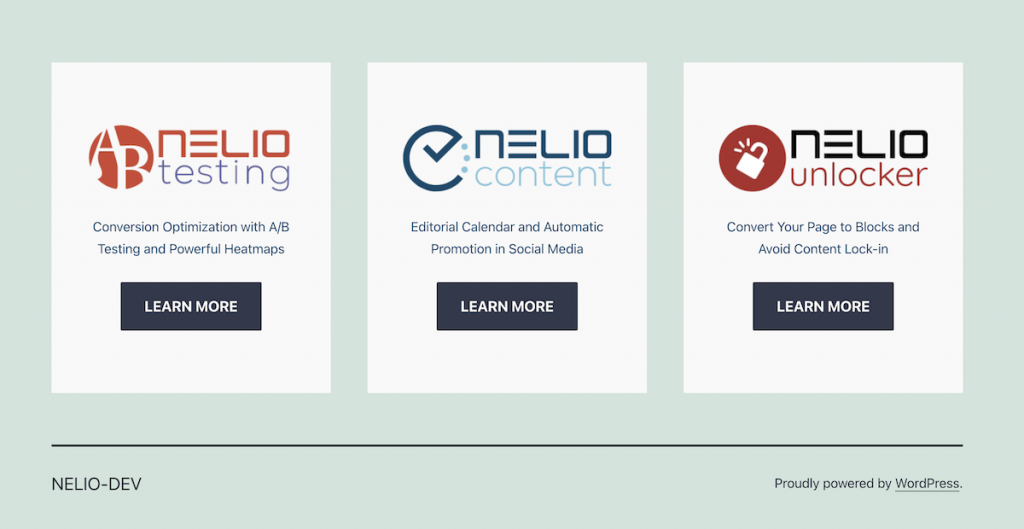
Novo editor de widgets
Uma vez que seu site é atualizado com a versão WordPress 5.8, ao acessar a opção de menu Aparência » Widgets , primeiro obtemos a tela de boas-vindas ao editor de blocos de widgets.
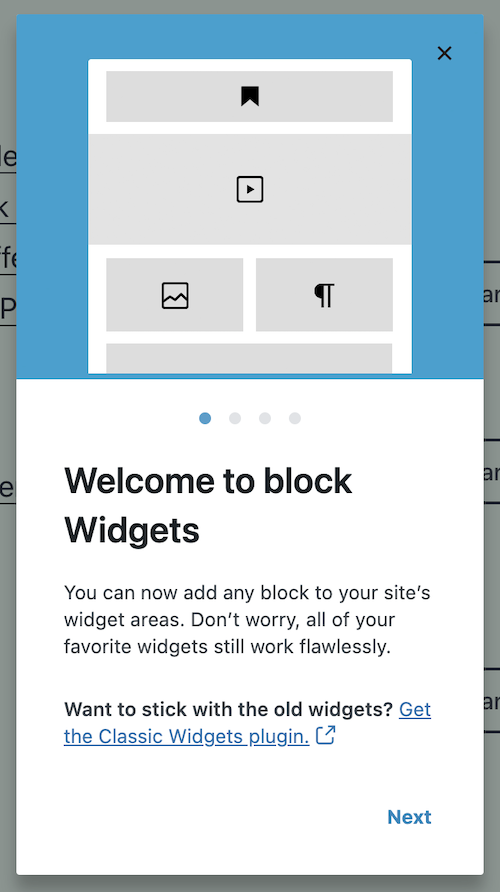
Após navegar no guia ilustrativo do editor de widgets, encontramos um novo editor de widgets muito mais parecido com o editor de blocos que já conhecemos. Adeus ao gerenciamento de widgets que usamos até agora!
Com este novo editor, cada área de widget se parece com um menu suspenso (era semelhante antes) onde você pode adicionar blocos de conteúdo.

Para não perder a compatibilidade com temas e versões anteriores do WordPress, os widgets que vinham predefinidos com o tema passam a ser um novo tipo de bloco chamado “widget legado”. Desta forma, quando você procurar por blocos de conteúdo, eles aparecerão como novos blocos que você também poderá adicionar em cada área do widget e poderá modificar suas propriedades de maneira semelhante à anterior (mas não nas propriedades de bloco da barra lateral , onde você verá apenas que indica que é um “widget legado” e sua descrição).
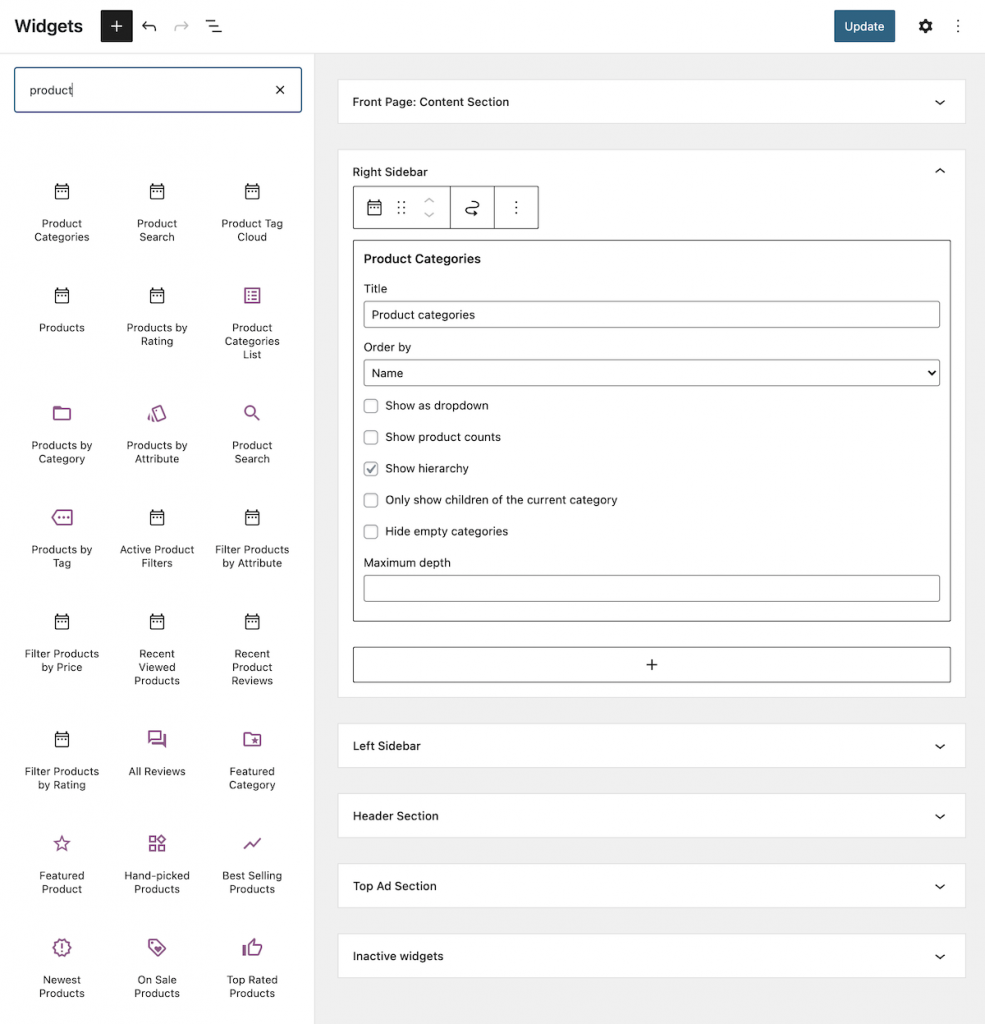
Incorpore um widget legado no WordPress. 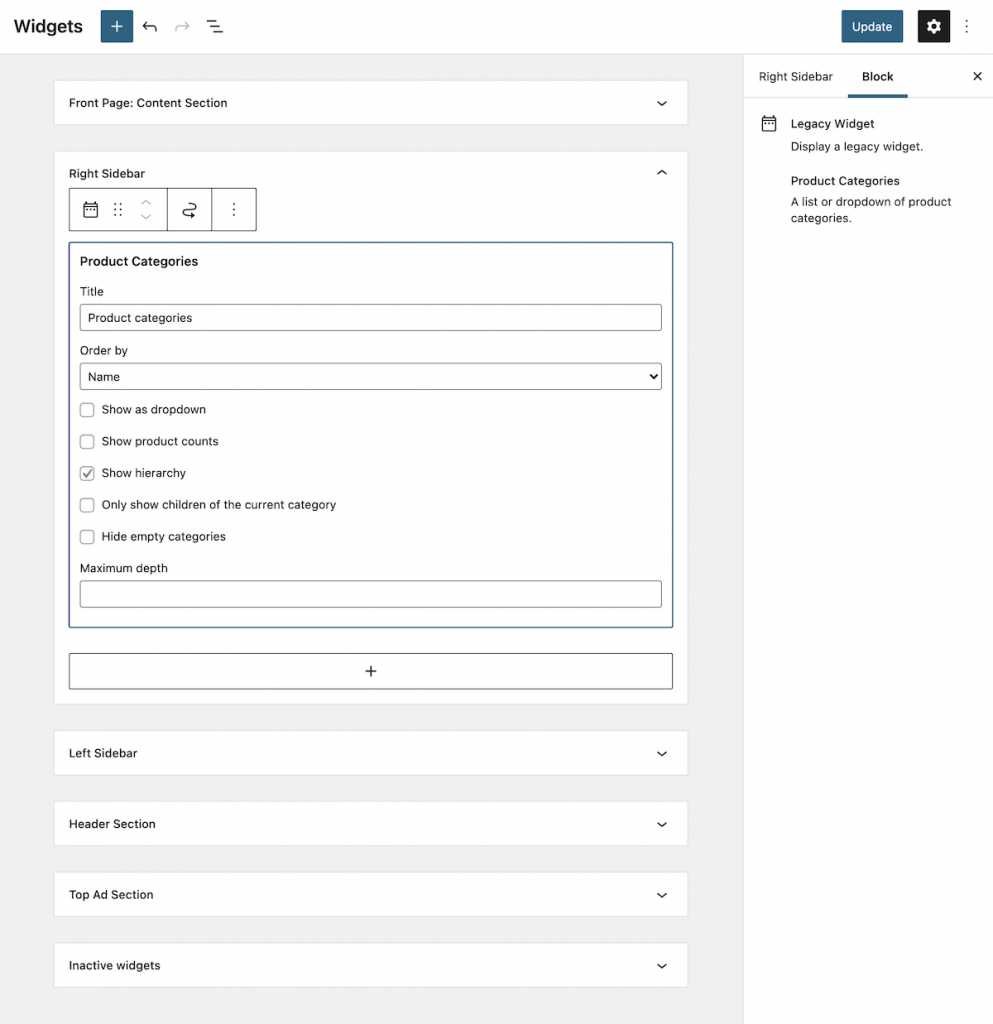
Propriedades de um widget legado.
Além dos widgets legados, agora em cada uma das áreas de widgets você também pode inserir e modificar qualquer outro tipo de bloco que já conhecíamos:
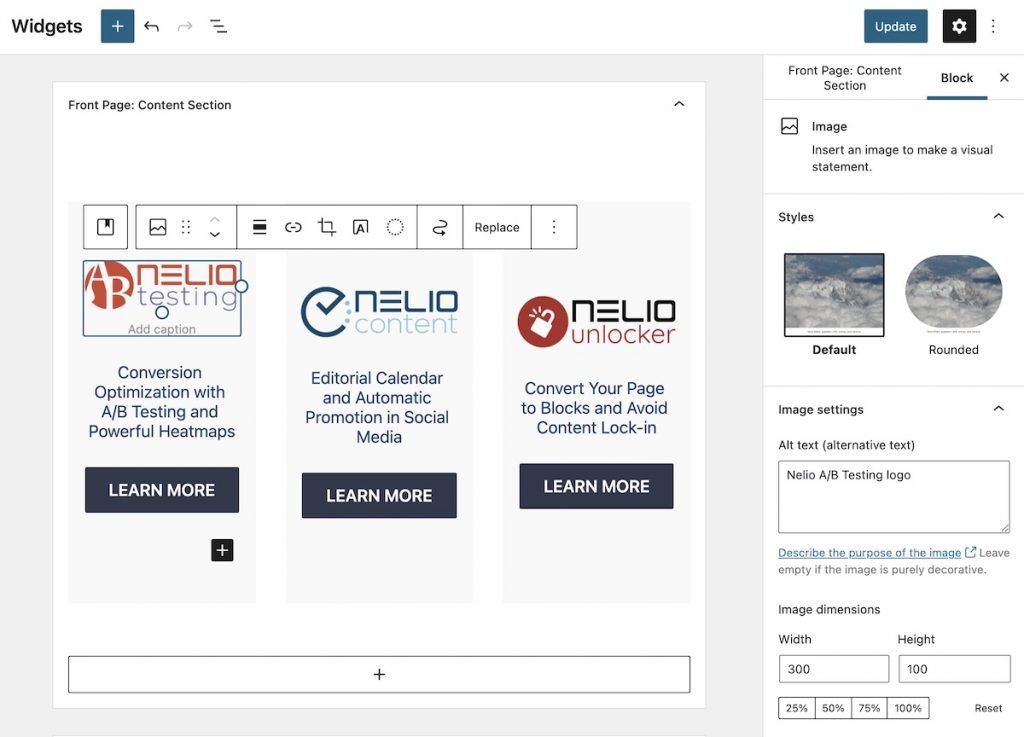
E não apenas isso: você também pode usar os novos blocos de temas que chegaram com esta versão do WordPress em qualquer área de widget que desejar, adicionando grande versatilidade às áreas de widget do WordPress.
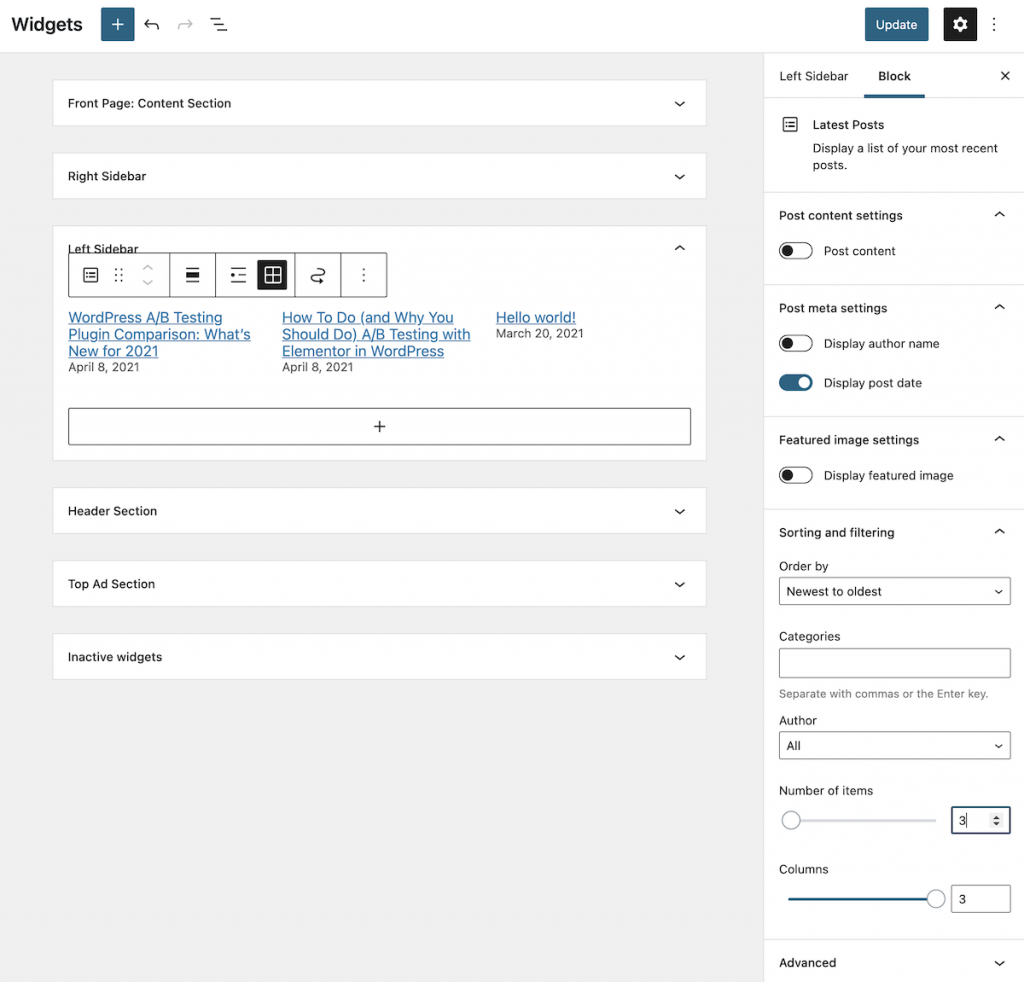
Por fim, o editor de widgets também permite mover blocos entre diferentes áreas de widgets.
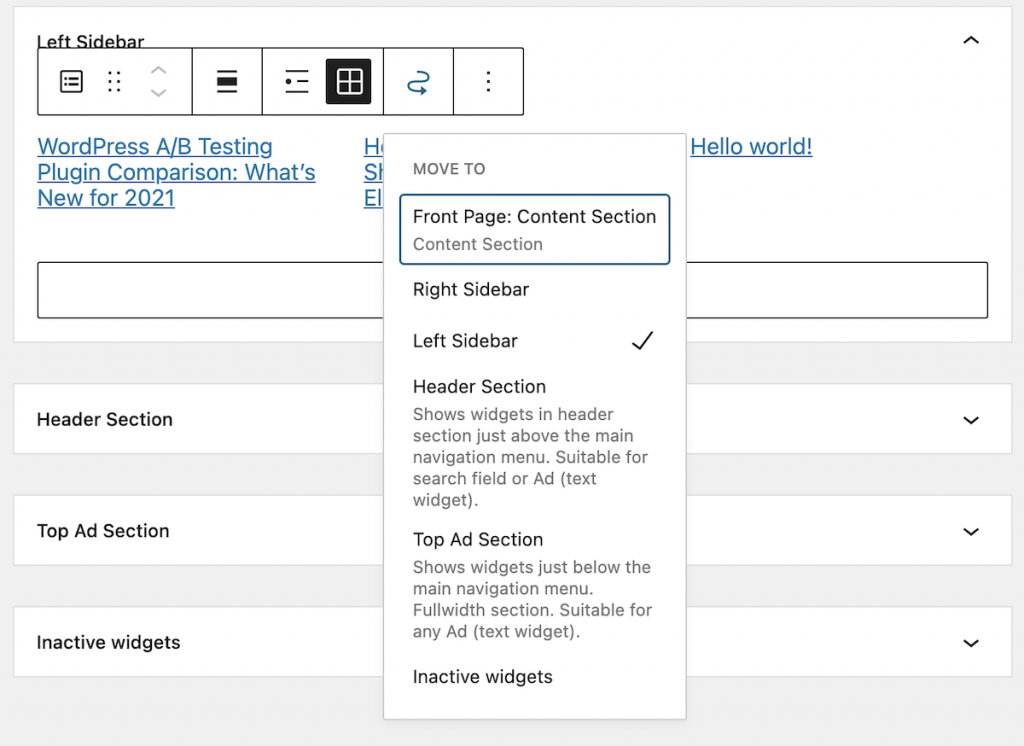
E, como sempre, depois de fazer as alterações apropriadas no editor de widgets, basta atualizar as alterações para refleti-las em suas páginas e postagens.
Testes A/B de widgets
As áreas de widgets, como já mencionei no início deste post, são áreas que visam adicionar funcionalidades ao nosso site que geralmente envolvem o usuário na realização de alguma ação. Se queremos aumentar o número de visitantes do nosso site que realizam alguma ação, a melhor ferramenta que temos à nossa disposição para melhorar essa taxa de conversão são os testes A/B.
Resumidamente e no contexto de widgets, o teste A/B de widgets consiste em, com base em uma hipótese de melhoria (por exemplo, um rearranjo dos blocos de widgets dentro de uma área para melhor exibir determinadas informações relevantes, ou exibir os blocos de widgets em diferentes áreas, ou mude radicalmente quais blocos são mostrados nas áreas do widget), vendo se essa mudança funciona melhor do que o que você tinha antes.
Tecnicamente, um teste A/B nada mais é do que um experimento que consiste em mostrar duas variantes da mesma página da web para diferentes segmentos de visitantes do site ao mesmo tempo e comparar qual variante gera mais conversões.
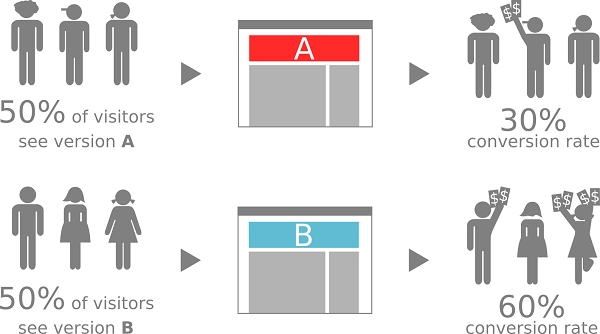
Com o novo editor de widgets, que abre um amplo leque de possibilidades no design de páginas e posts, a diversidade de Os testes A/B que você pode criar crescem exponencialmente e, por isso, tornam-se muito mais relevantes na otimização da conversão web.

Teste A/B de seus widgets
Você pode criar um widget Teste A/B manualmente e em conjunto use o Google Analytics para análise de conversão. Mas será muito mais fácil e barato para você criar widget Testes A/B com uma ferramenta como o Nelio Teste A/B (versão premium a partir de € 29 por mês), um plugin WordPress totalmente integrado aos diferentes editores de blocos do WordPress, incluindo o editor de widgets.
Uma vez que o Nélio O plug-in de teste A/B está instalado e ativado, o Nelio O ícone de teste A/B aparecerá em seu painel do WordPress com as diferentes opções com as quais você pode criar e analisar Testes A/B sem usar nenhuma ferramenta externa.
Vamos ver, por exemplo, como criamos um teste de widget para analisar se temos ou não um seletor de categoria em um site, e assim ver se ele aumenta as visitas aos seus posts.
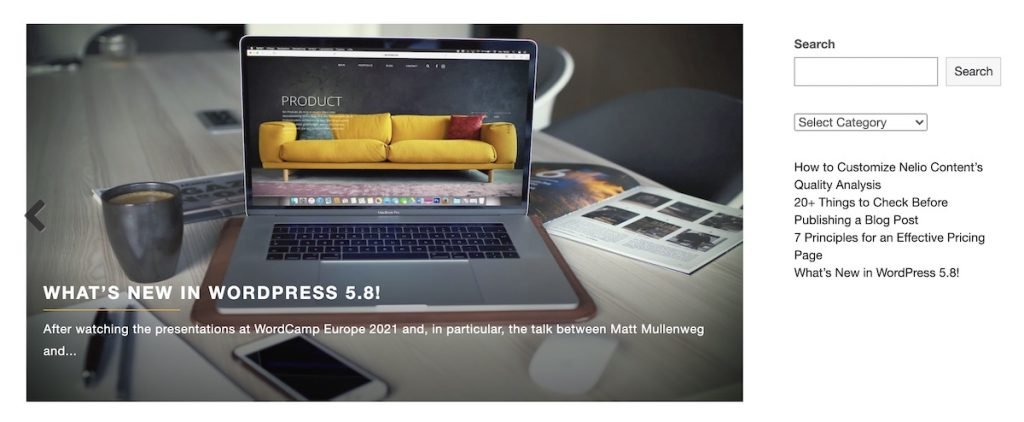
Exibição da versão original de um teste de widget no WordPress. 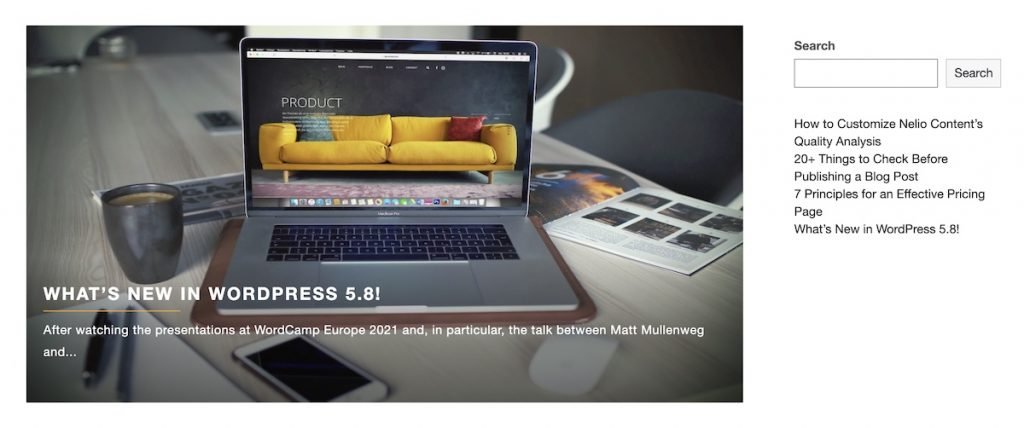
Exibição da variante de um teste de widget no WordPress.
As diferentes etapas que você deve seguir para criar o widget Teste A/B com Nélio Os testes A/B são:
- Selecione o tipo de teste para criar
- Defina as variantes de teste
- Definir metas e ações de conversão
- Defina se deseja aplicar a segmentação
- Execute o teste e analise seu progresso
- Aplicar a alternativa vencedora como final
Selecione o tipo de teste a ser criado
Nélio O Teste A/B é uma ferramenta que permite criar Testes A/B de qualquer tipo de elemento WordPress. Portanto, da grande variedade de elementos para selecionar, a primeira coisa que você deve fazer é selecionar que deseja criar um Teste A/B de widgets.
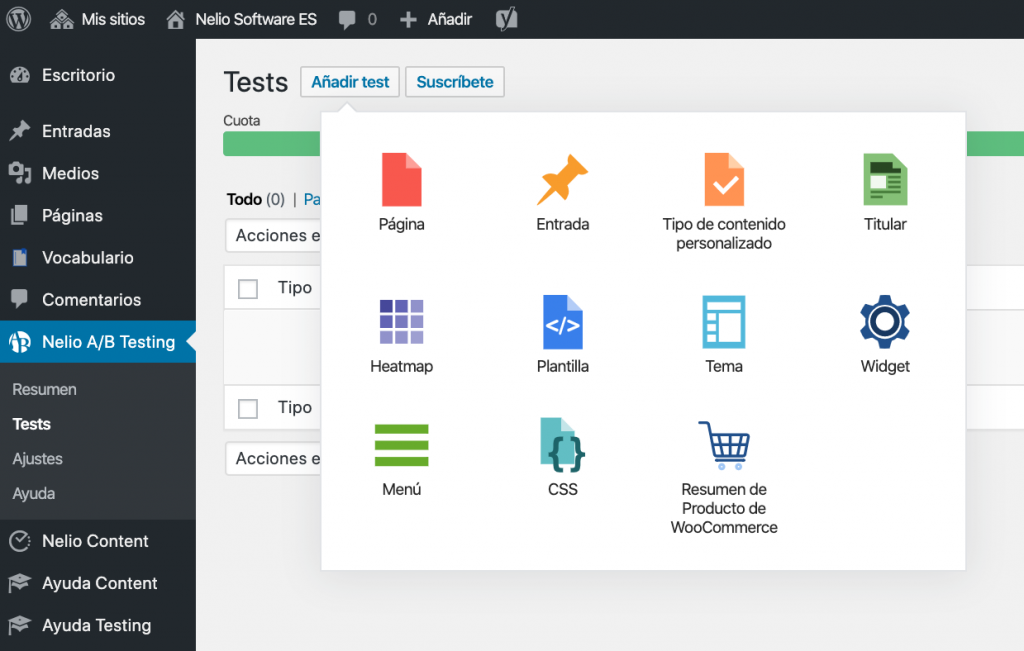
Definir variantes de teste
Em seguida, na janela de edição de um teste de widget, devemos adicionar um nome ao teste para ajudá-lo a identificá-lo no futuro e criar as variantes para testar em relação à versão original ou de controle (ou seja, o design das áreas de widget que você atualmente em seu site).
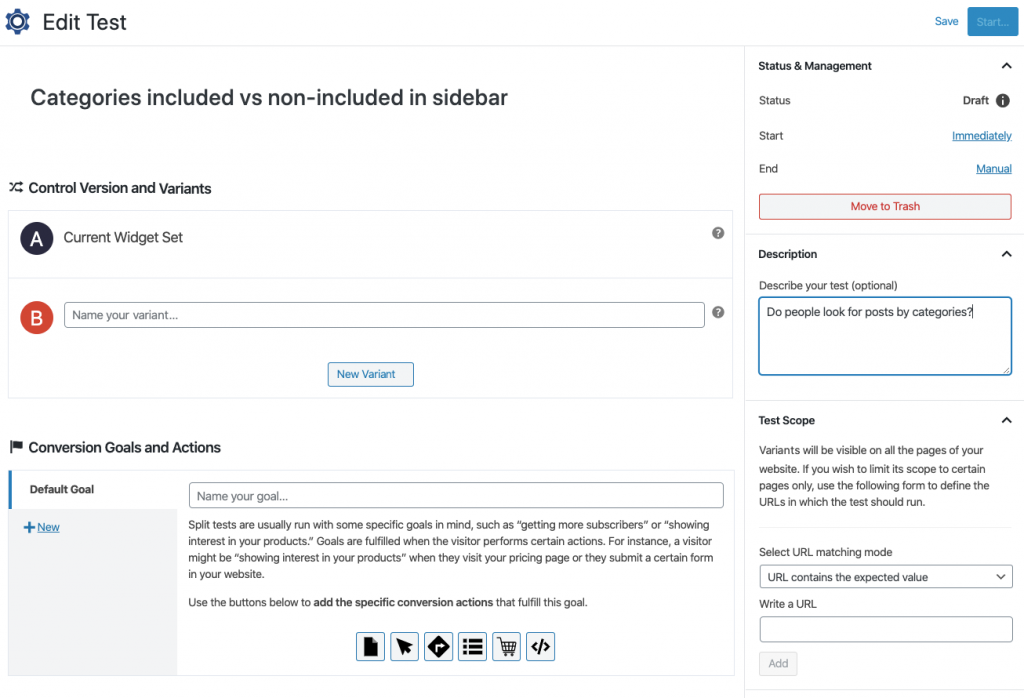
Para criar uma nova variante, você deve dar um nome a ela no campo ao lado da letra da variante que está criando e clicar no link “Editar” que aparece abaixo dela. Você verá que isso o leva ao novo editor de widgets que acabamos de ver.
Por padrão, uma nova variante é uma cópia exata do conjunto de widgets que você tem atualmente na web. Agora é tão simples quanto mudar a variante usando o editor como expliquei acima. Adicione, modifique, mova ou exclua os blocos desejados nas diferentes áreas do widget e, quando tiver a variante pronta, salve-a.
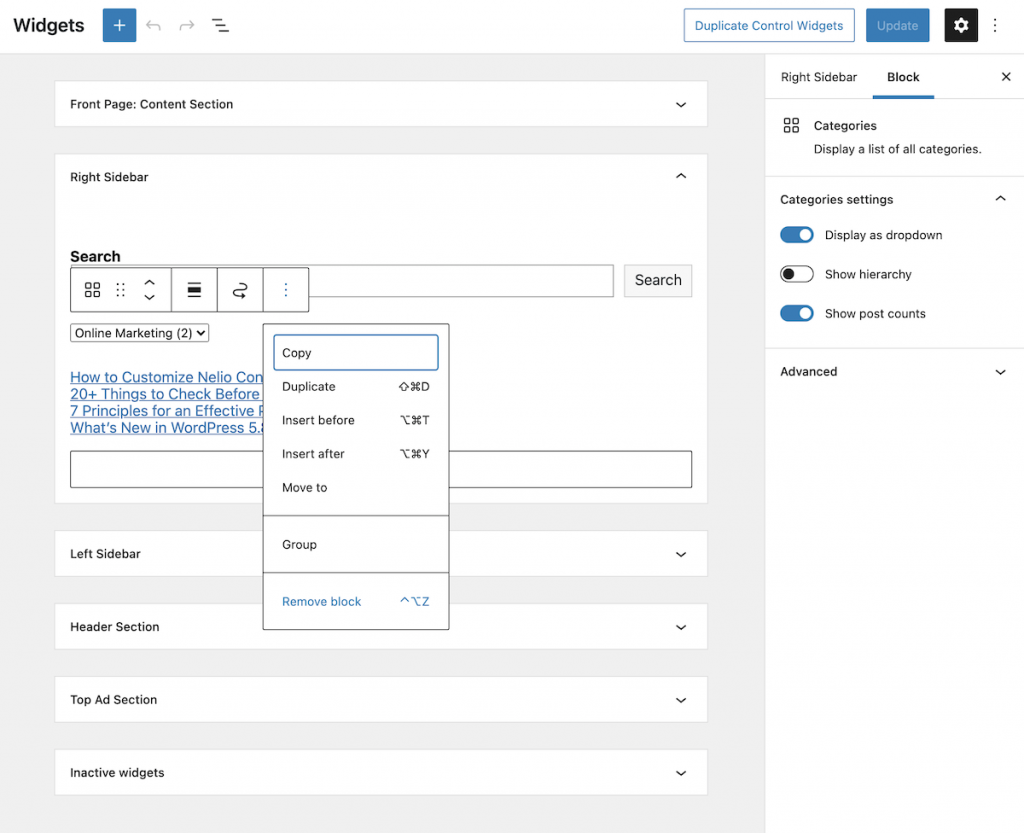
Definir metas e ações de conversão
Após definir as variantes em seu teste, a próxima etapa é definir a meta de conversão do teste. Com que finalidade você está criando este teste? Em nosso exemplo, o objetivo é obter mais visitas aos posts do blog. Como o definimos?
Volte para a edição de teste e na seção “Metas e Ações de Conversão”, você pode adicionar quantas metas quiser clicando no link +Novo .
Para cada uma das metas que você definiu, você tem diferentes tipos de ações de conversão para acompanhar seus visitantes. Por exemplo, você pode monitorar quando eles acessam uma determinada página, quando clicam em um determinado elemento do seu site ou quando enviam um formulário de contato. Clique no botão de ação que lhe interessa e para cada tipo de ação você pode definir seus próprios parâmetros de configuração. Por exemplo, você pode clicar em visitar a página e selecionar a página de preços ou selecionar para enviar um formulário para ver quantos visitantes se inscrevem, etc.
No exemplo do teste de widget que estamos explicando, definiríamos a ação de conversão como visitas à nossa página de blog:
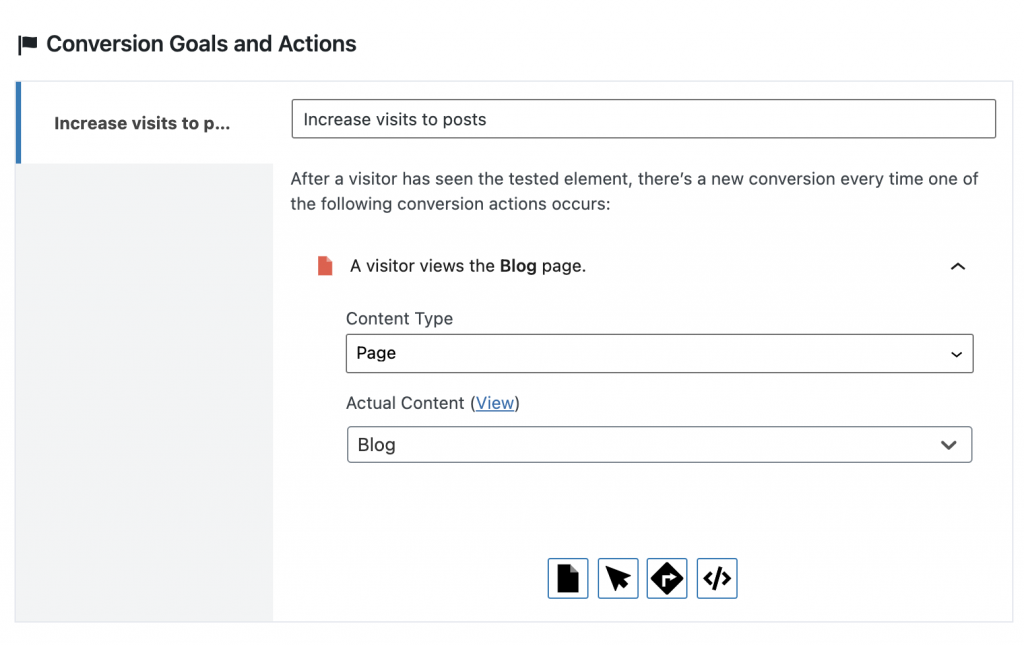
Segmente seu tráfego
Uma das características interessantes de qualquer A ferramenta de teste A/B é que você pode segmentar seu tráfego. Ou seja, você pode definir apenas alguns visitantes para participar de um teste. Por exemplo, por país, hora, idioma, navegador, dispositivo etc. Se você quiser mais detalhes sobre como implementar a segmentação de tráfego com o Nelio Teste A/B, Antonio explicou em detalhes aqui.
Execute o teste criado e analise seu progresso
E é isso, agora tudo que você precisa fazer é pressionar o botão para iniciar o teste e analisar seu progresso. O Nelio A/B Testing se encarregará de dividir o tráfego que chega ao seu site para que eles vejam apenas algumas das variantes criadas e analisem seu comportamento.
Ao usar o Nelio A/B Testing, você não precisa se preocupar com quanto tempo precisa para executar um teste ou controlar a confiança estatística dos dados. Você poderá ver o número total de conversões e visitas para cada variante. Você também poderá ver a porcentagem de melhoria (ou deterioração) de cada variante em comparação com a versão original.
Aplique a alternativa vencedora
Finalmente, se uma de suas variantes for melhor que as demais, Nelio O Teste A/B o informará e você poderá aplicá-lo como a versão final em seu site. Ou seja, as áreas de widget que você projetou em sua variante vencedora se tornarão a versão final do seu site.
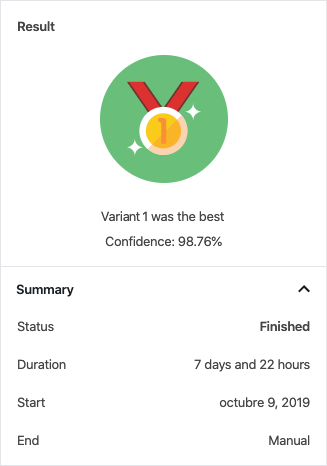
E é isso, agora você tem uma nova versão do seu web design que converte melhor do que a versão original que você tinha.
Conclusão
A versão WordPress 5.8 chegou com um grande conjunto de novos recursos. O novo editor de widgets nos dá a opção de adicionar muitas funcionalidades a áreas do nosso site que até agora eram limitadas aos widgets predefinidos que acompanhavam o tema.
Esta nova gama de possibilidades permite testar designs de página muito mais variados do que tínhamos até agora. Ter uma ferramenta como o Nélio Testes A/B para criar testes A/B de widgets integrados ao WordPress garantem que você possa otimizar a conversão em suas páginas com dados sem sair do seu editor WordPress.
Imagem em destaque do Striving Blogger no Unsplash.
